Gran parte de la funcionalidad de esta aplicación ya no funciona o requiere del propietario del dispositivo, lo que puede causar problemas. Siga leyendo para obtener más información y alternativas para quienes no son propietarios de dispositivos.
Las aplicaciones de telemetría se pueden desactivar mediante ADB y se puede encontrar una funcionalidad de audio de fondo similar en este iniciador.
IMPORTANTE Oculess ya no le permitirá usar Spotify, ya que la aplicación Spotify ya no le permite iniciar sesión en Quest. Discord también tiene algunos problemas graves con los botones que aparecen fuera de la pantalla. Como alternativa, puedes utilizar las versiones web de ambos en LightningLauncher.
¡LEA LOS PROBLEMAS COMUNES ANTES DE CREAR UN NUEVO NÚMERO EN ESTE REPO! Si no puede encontrar Oculess en "Fuentes desconocidas", marque "Administrado por la empresa".
Nota El proceso de configuración para versiones más nuevas es bastante complicado, pero no debería llevar mucho tiempo si sigues la guía y solo es necesario realizarlo una vez. Si solo estás aquí para escuchar el audio de fondo, querrás:
- Eliminar cuentas
- Convertir a Oculess en "propietario del dispositivo"
- Restaurar metacuenta
- Habilite el audio de fondo (¡por fin!)
Si solo quieres Discord, Spotify, etc., LightningLauncher es una alternativa mucho más sencilla. Video tutorial: https://www.youtube.com/watch?v=aMnHgz2Zo3E (Ligeramente desactualizado, por lo que no incluye el paso Restaurar metacuenta, pero aún así es muy útil)
Nota Ahora todas las aplicaciones podrán reproducir audio en segundo plano. Esto funciona de manera similar a la configuración experimental de audio de fondo disponible para Quest Pro y anteriormente disponible en Quest 2. La música se puede pausar cuando se cierra un juego. Si esto sucede, tendrás que volver a abrir la aplicación de música y hacer clic en reproducir. Tenga en cuenta que es posible que las aplicaciones se cierren ocasionalmente. Es posible que tengas que volver a abrir las aplicaciones si Oculess muere.
Esta opción solo es necesaria para la sección Convertir a Oculess en "Propietario del dispositivo".
Nota Si el botón "Eliminar/Verificar cuentas" lo lleva a una página de configuración vacía, pruebe el siguiente comando ADB para acceder a la aplicación Configuración y navegue manualmente a la sección Cuentas. adb shell "mono -p com.android.settings -c android.intent.category.LAUNCHER 1"
Nota Si no puede acceder al iniciador de aplicaciones después de esto, reinicie su dispositivo O: abra Oculess usando
adb shell am start -n com.bos.Oculess/com.bos.Oculess.MainActivityy siga los pasos para restaurar cuentas
Advertencia Al eliminar una cuenta Meta se desactivarán algunas funciones, según la versión del sistema. Si no puede realizar el proceso de restauración que se detalla a continuación, solo podrá devolverlo mediante un restablecimiento de fábrica.
Advertencia Eliminarás permanentemente a todos los usuarios no principales del dispositivo. No podrá habilitar el uso compartido de la biblioteca a menos que el propietario del dispositivo esté deshabilitado.
ADVERTENCIA Es posible que el dispositivo no se inicie correctamente si Oculess está configurado como propietario del dispositivo y se establece un código de desbloqueo. (Asunto)
Esto sólo debe hacerse una vez y después no necesitarás volver a hacerlo nunca más.
Advertencia Después de ejecutar este comando, no podrá desinstalar la aplicación hasta que la abra y seleccione "Eliminar propietario del dispositivo". Nota Después de ejecutar este comando, Oculess puede aparecer en "Administrado por la empresa" en lugar de "Fuentes desconocidas".
adb shell dpm set-device-owner com.bos.oculess/.DevAdminReceiver (si el comando falla, intente eliminar aplicaciones con cuentas como Prime Video, VRChat, AltspaceVR, Whatsapp o similares)Advertencia ¡ Esto podría no funcionar, ten cuidado!
Tutorial de texto: https://blahaj.life/disable-telemetry
Nota A partir de la versión 50, no todas las aplicaciones se desactivarán y hacerlo puede causar problemas con la configuración de WiFi. Si tiene problemas, vuelva a habilitar las aplicaciones de telemetría y luego desactívelas nuevamente cuando lo desee.
Vídeotutorial: https://www.youtube.com/watch?v=ArXk_hob4RE
Aquí hay una alternativa que logra el mismo efecto con menos configuración. Deshabilitar aplicaciones de telemetría
adb shell pm disable com.oculus.unifiedtelemetry
adb shell pm disable com.oculus.gatekeeperservice
adb shell pm disable com.oculus.notification_proxy
adb shell pm disable com.oculus.bugreporter
adb shell pm disable com.oculus.os.logcollector
adb shell pm disable com.oculus.appsafety
Habilitar aplicaciones de telemetría
adb shell pm enable com.oculus.unifiedtelemetry
adb shell pm enable com.oculus.gatekeeperservice
adb shell pm enable com.oculus.notification_proxy
adb shell pm enable com.oculus.bugreporter
adb shell pm enable com.oculus.os.logcollector
adb shell pm enable com.oculus.appsafety
Nota: Esto cierra la sesión por completo y desactiva la mayoría de las cosas de FB/meta en v41 o inferior . Se puede hacer de forma segura en versiones más nuevas, pero no parece tener mucho efecto y puede revertirse al azar.
Tutorial de texto: https://blahaj.life/quest-account-logout
Vídeotutorial: https://www.youtube.com/watch?v=vIwUvtxd2-U
Advertencia Oculess ya no puede desactivar el servicio de actualización, ya que ahora puede inutilizar su dispositivo. Si tiene un dispositivo con v42 o superior, el menú de inicio no se cargará mientras el actualizador esté desactivado.
Deshabilitar: adb shell pm disable --user 0 com.oculus.updater Habilitar: adb shell pm enable --user 0 com.oculus.updater
Si tiene Oculess configurado como propietario del dispositivo, normalmente no puede configurar nuevos usuarios. Sin embargo, aún se pueden agregar a través de la configuración oculta de Android.
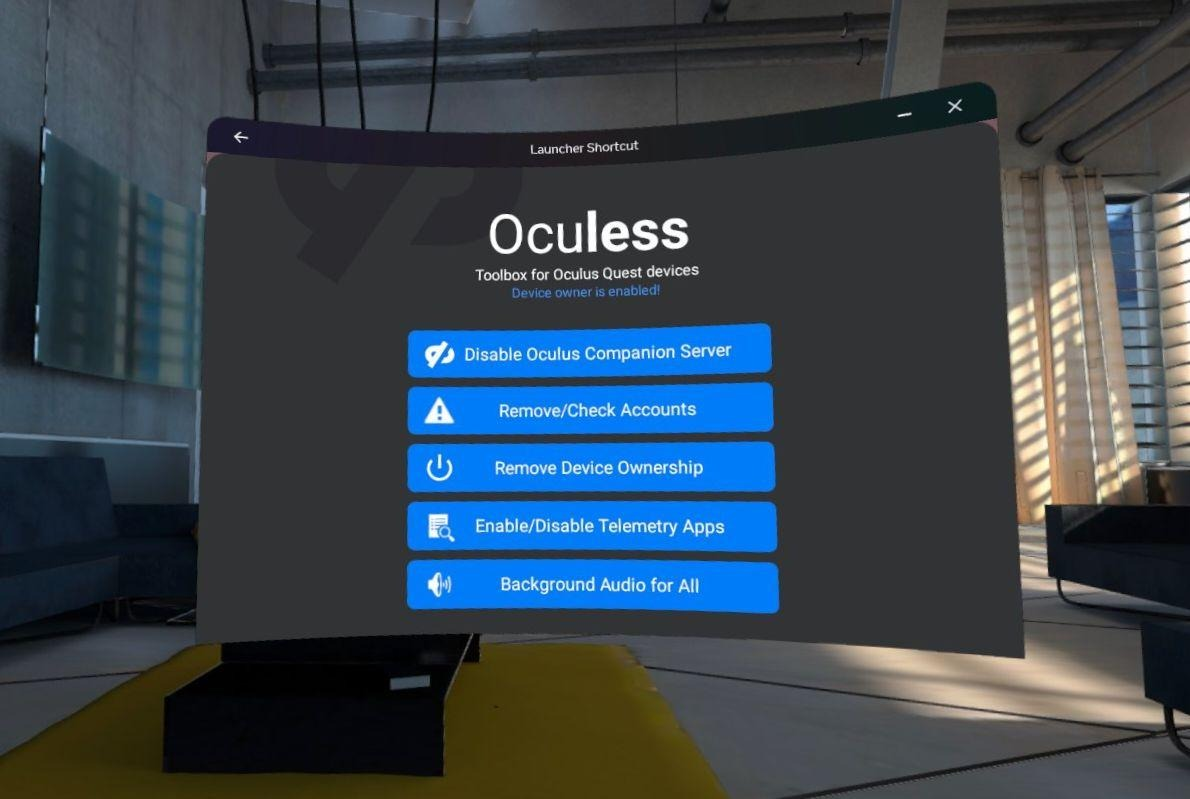
Vuelva a leer detenidamente las instrucciones anteriores y las soluciones a continuación ANTES DE CREAR UN PROBLEMA DE GITHUB.
Una vez que el propietario del dispositivo está habilitado, Oculess se puede encontrar en " Aplicaciones administradas " o " Administrado por la empresa ".
Esto se observó antes de configurar Oculess como propietario del dispositivo. Es posible que desees volver a revisar el archivo LÉAME.
Dependiendo de su versión de Quest OS, la biblioteca de aplicaciones predeterminada no se abrirá a menos que haya una cuenta de Oculus presente o, en algunas versiones, a menos que estén presentes las cuentas Oculus y Meta.
Siga las instrucciones para (restaurar metacuenta)[https://github.com/basti564/Oculess#restore-meta-account].
Puede usar adb shell "monkey -p com.bos.oculess -c android.intent.category.LAUNCHER 1" para abrir Oculess sin usar el iniciador incorporado.
Algunas aplicaciones no se pueden desactivar a partir de la versión 42. Puede utilizar la aplicación NetGuard para evitar que se conecten a Internet.
Nota : NetGuard no está afiliado de ninguna manera con Oculess o sus desarrolladores; no nos pida ayuda con NetGuard.
A veces se producirán problemas, especialmente si Guardian pierde el seguimiento, cuando se ejecutan aplicaciones en segundo plano en los auriculares. Esto no es causado por Oculess, sino por las aplicaciones de reproducción de audio que estás usando junto con él. Es posible que desee reiniciar su dispositivo.
El propio servicio en segundo plano de Oculess debería tener un impacto mínimo en el rendimiento y se puede desactivar de la misma manera que se habilitó.
Si deshabilitar el servicio de accesibilidad de Oculess soluciona su problema, pero reiniciar no, ¡abra un problema!
Oculess no puede modificar su dispositivo de ninguna manera que persista mediante un restablecimiento de fábrica. Tenga en cuenta que un restablecimiento de fábrica NO es lo mismo que reiniciar el dispositivo.
Cualquier problema que persista después de un restablecimiento de fábrica no fue causado por Oculess ni por ninguna otra modificación del software. Su problema es un defecto de su dispositivo o, más probablemente, un problema con una actualización reciente del software del sistema de Meta.